Actualizat în aprilie 2024: Nu mai primiți mesaje de eroare și încetiniți sistemul dvs. cu instrumentul nostru de optimizare. Ia-l acum la acest link
- Descărcați și instalați instrumentul de reparare aici.
- Lasă-l să-ți scaneze computerul.
- Instrumentul va face atunci reparați computerul.
Când încercați să instalați drivere pentru placa grafică încorporată, Intel HD Graphics, Windows 10 afișează un mesaj de eroare care spune „Acest computer nu îndeplinește cerințele minime pentru instalarea software-ului” când rulați setup.exe. Acest ghid vă arată cum să evitați eroarea în timpul instalării driverului Intel HD Graphics în Windows 10.

Mesajul de eroare se datorează probabil faptului că driverul este prea vechi și acceptă doar până la Windows Vista sau 7, astfel încât Windows 10 are probleme la detectarea și rularea programului de instalare. Unele hardware pe care le folosim de foarte mult timp pot fi învechite și nu mai sunt acceptate de producător atunci când sunt introduse noile tehnologii (lucru obișnuit pe laptopurile Asus, Dell, Lenovo etc.). Eroarea este deosebit de frecventă la instalatorii de drivere descărcați de pe site-ul web al producătorului sau de pe un CD de driver.
Care este cauza acestei erori
Mesajul de eroare apare din mai multe motive:
- Aveți o placă grafică externă în sistem; unele plăci de bază dezactivează chipsetul grafic încorporat al procesorului atunci când este conectată o placă grafică externă; asigurați-vă că chipset-ul grafic Intel® este vizibil în Device Manager.
- Ai șoferul greșit.
- Versiunea driverului și a sistemului de operare nu se potrivesc. Exemplu: nu puteți instala un driver de 64 de biți pe un sistem de operare pe 32 de biți.
- Nu aveți o placă grafică Intel.
- Expertul de asistență pentru driver și asistență Intel nu poate actualiza driverul. Instalarea unui driver grafic Intel generic în locul driverului personalizat al producătorului computerului poate cauza probleme tehnice.
Utilizați driverul și asistentul de asistență Intel

Primul lucru de făcut atunci când primiți mesajul de eroare de mai sus este să descărcați utilitarul Intel Driver and Assistant Assistant, care verifică configurația sistemului dvs. și instalează automat driverele necesare pentru dvs. Acest lucru poate fi util dacă nu sunteți sigur ce model de placă grafică ați încorporat sau ceva similar. Pentru a descărca instrumentul, trebuie doar să accesați acest link și să faceți clic pe butonul Descărcare acum. Aceasta va începe descărcarea driverului și asistentului de asistență Intel.
Actualizare aprilie 2024:
Acum puteți preveni problemele computerului utilizând acest instrument, cum ar fi protejarea împotriva pierderii fișierelor și a malware-ului. În plus, este o modalitate excelentă de a vă optimiza computerul pentru performanțe maxime. Programul remediază cu ușurință erorile obișnuite care ar putea apărea pe sistemele Windows - nu este nevoie de ore întregi de depanare atunci când aveți soluția perfectă la îndemână:
- Pasul 1: Descărcați Instrumentul pentru repararea și optimizarea calculatorului (Windows 10, 8, 7, XP, Vista și Microsoft Gold Certified).
- Pasul 2: Faceți clic pe "Incepe scanarea"Pentru a găsi probleme de registry Windows care ar putea cauza probleme la PC.
- Pasul 3: Faceți clic pe "Repara tot"Pentru a rezolva toate problemele.
Verificați Setarea Instalării Driverului
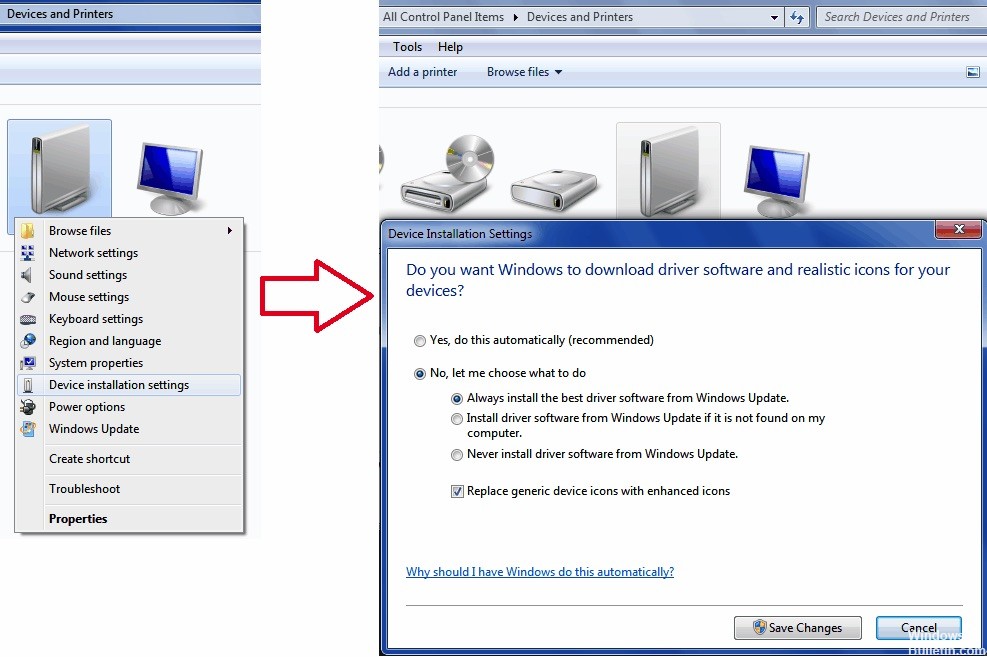
- Apăsați tasta Windows + X și faceți clic pe Sistem.
- Faceți clic pe linkul din stânga către „Setări avansate de sistem”.
- Faceți clic pe fila hardware și apoi faceți clic pe butonul „Setări instalare driver”.
- Faceți clic pe opțiunile: „Nu, permiteți-mi să aleg ce să fac” și „Nu instalați niciodată software-ul driverului din Windows Update”.
- Faceți clic pe „Salvați modificările” și apoi faceți clic pe „Aplicare / OK” pentru a reveni la meniul „Sistem”.
- Faceți clic pe linkul din stânga către „Device Manager”.
- Extindeți „Display Adapter”, apoi faceți clic dreapta pe adaptorul Intel și faceți clic pe „Uninstall”.
- Reporniți computerul, apoi rulați fișierul de instalare a driverului unde a apărut anterior eroarea.
Activați graficele integrate
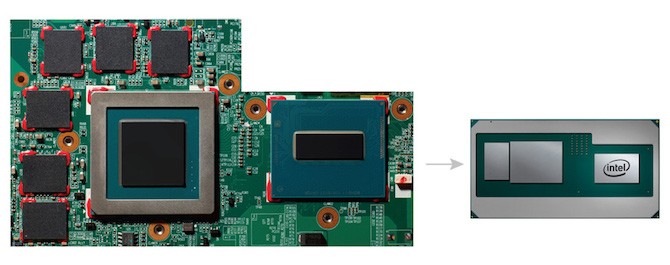
Unele plăci de bază sunt programate pentru a dezactiva automat placă grafică integrată dacă ați conectat o placă grafică externă. Cu toate acestea, în unele cazuri, acest lucru nu poate fi cazul, iar cardul dvs. încorporat poate fi încă dezactivat. Într-un astfel de scenariu, trebuie să activați placa grafică încorporată prin BIOS.
Activarea plăcii video încorporate poate varia de la producător la producător, deci nu putem oferi instrucțiuni precise. Cu toate acestea, pentru a vă face o idee grea, puteți să le găsiți de obicei în fila Advanced din setările BIOS, care de obicei se numesc IGD Multi-Monitor, iGPU Multi-Monitor sau Intel Integrated GPU. Diferiți producători au cheile de boot definite diferit în BIOS, așa că va trebui să le căutați pe Google.
Sfat expert: Acest instrument de reparare scanează arhivele și înlocuiește fișierele corupte sau lipsă dacă niciuna dintre aceste metode nu a funcționat. Funcționează bine în majoritatea cazurilor în care problema se datorează corupției sistemului. Acest instrument vă va optimiza, de asemenea, sistemul pentru a maximiza performanța. Poate fi descărcat de Faceți clic aici

CCNA, Web Developer, Troubleshooter pentru PC
Sunt un pasionat de calculator și un profesionist IT practicant. Am experiență de ani de zile în spatele meu în programare pe calculator, depanare și reparații hardware. Mă specializează în Dezvoltarea Web și în Designul bazelor de date. De asemenea, am o certificare CCNA pentru proiectarea și depanarea rețelelor.

